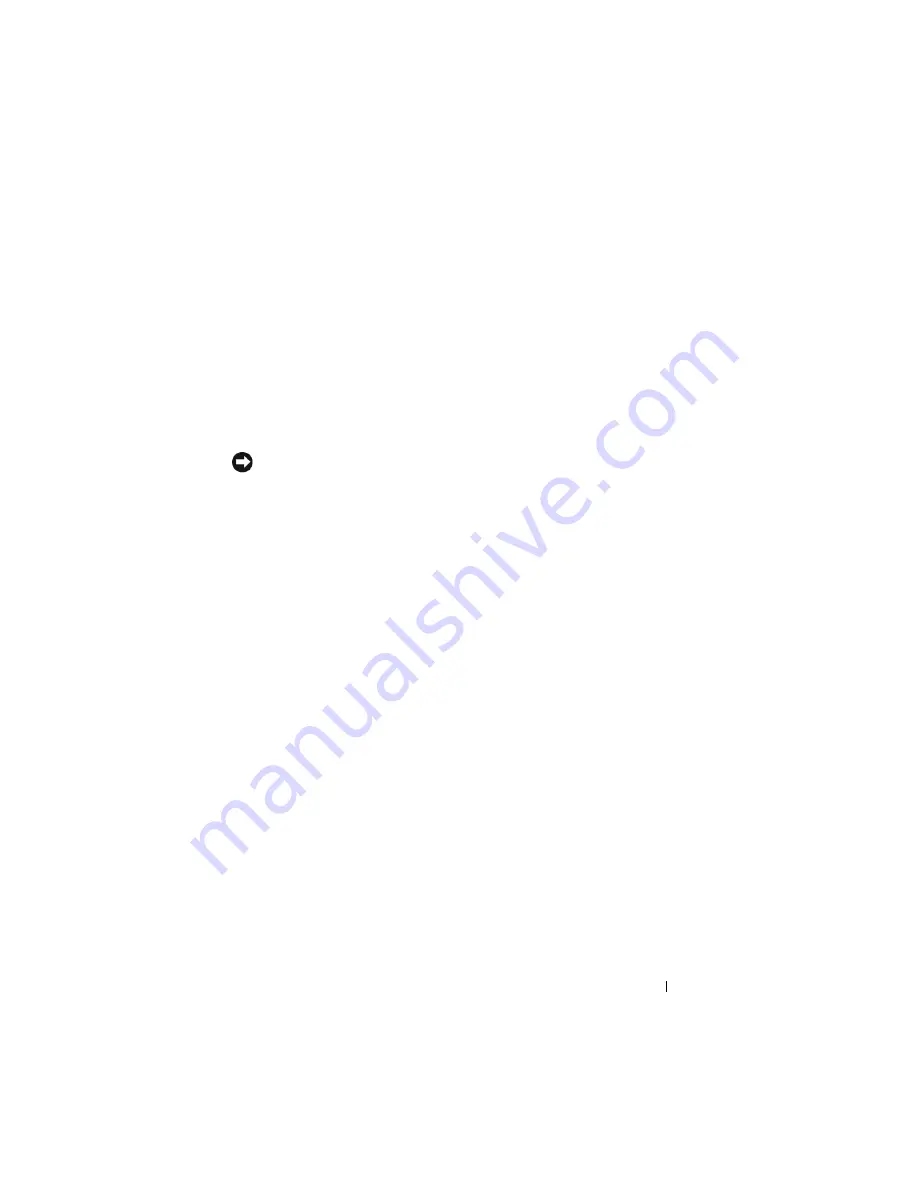
Informator o systemie
529
7
Kliknij pole wyboru, aby potwierdzić chęć kontynuowania ponownego
formatowania dysku twardego i przywracania oprogramowania
systemowego do stanu fabrycznego, a następnie kliknij przycisk
Next
(Dalej).
Rozpocznie się proces przywracania, który może potrwać pięć lub więcej
minut. Po przywróceniu stanu fabrycznego systemu operacyjnego i
fabrycznie instalowanych aplikacji zostanie wyświetlony komunikat.
8
Kliknij przycisk
Finish
(Zakończ), aby ponownie uruchomić system.
Używanie dysku CD Drivers and Utilities
OSTRZEŻENIE:
Nośnik
Drivers and Utilities
może zawierać sterowniki do innych
systemów operacyjnych niż system zainstalowany na używanym komputerze. Należy
uważać, aby zainstalować oprogramowanie właściwe dla używanego systemu
operacyjnego.
Wiele sterowników, np. sterownik klawiatury, zawartych jest w systemie
operacyjnym Microsoft Windows. Konieczność zainstalowania sterowników
może zaistnieć, gdy:
•
Dokonano uaktualnienia systemu operacyjnego.
•
Ponownie zainstalowano system operacyjny.
•
Podłączono lub zainstalowano nowe urządzenie.
Identyfikowanie sterowników
Jeśli występuje problem z dowolnym urządzeniem, należy ustalić, czy źródłem
problemu jest sterownik, i jeśli będzie to konieczne, zaktualizować go.
Microsoft
®
Windows
®
XP
1
Kliknij
Start
→
Control Panel
(Panel sterowania).
2
W części
Pick a Category
(Wybierz kategorię) kliknij
Performance and
Maintenance
(Wydajność i konserwacja) i kliknij ikonę
System
.
3
W oknie
System Properties
(Właściwości systemu) kliknij zakładkę
Hardware
(Urządzenia) i przycisk
Device Manager
(Menedżer urządzeń).
Summary of Contents for OptiPlex 755
Page 12: ...12 Quick Reference Guide Set Up Your Monitor Power Connections ...
Page 23: ...Quick Reference Guide 23 1 security cable slot 2 cover release latch 3 padlock ring 2 1 3 ...
Page 59: ...Quick Reference Guide 59 System Board Components 1 2 3 4 13 14 7 8 11 6 5 9 12 10 ...
Page 82: ...82 Quick Reference Guide ...
Page 86: ...86 Index ...
Page 98: ...98 Stručná referenční příručka Instalace monitoru Připojení napájení ...
Page 144: ...144 Stručná referenční příručka Součásti základní desky 1 2 3 4 13 14 7 8 11 6 5 9 12 10 ...
Page 168: ...168 Stručná referenční příručka ...
Page 172: ...172 Index ...
Page 185: ...Snelle referentiegids 185 Installatie van de monitor Stroomaansluitingen ...
Page 232: ...232 Snelle referentiegids Onderdelen moederbord 1 2 3 4 13 14 7 8 11 6 5 9 12 10 ...
Page 258: ...258 Snelle referentiegids ...
Page 262: ...262 Index ...
Page 276: ...276 Συνοπτικός οδηγός Ρύθµιση της οθόνη σας Συνδέσεις τροφοδοσίας ...
Page 356: ...356 Συνοπτικός οδηγός ...
Page 360: ...Ευρετήριο 360 ...
Page 372: ...372 Rövid ismertető A monitor csatlakoztatása A tápellátás csatlakoztatása ...
Page 405: ...Rövid ismertető 405 Az alaplaprészei 1 2 4 5 16 6 19 8 3 7 12 10 20 17 21 15 14 9 11 18 13 ...
Page 417: ...Rövid ismertető 417 Alaplapi alkatrészek 1 2 3 4 13 14 7 8 11 6 5 9 12 10 ...
Page 446: ...446 Tárgymutató ...
Page 458: ...458 Informator o systemie Konfiguracja klawiatury i myszy Konfiguracja monitora ...
Page 505: ...Informator o systemie 505 Elementy płyty systemowej 1 2 3 4 13 14 7 8 11 6 5 9 12 10 ...
Page 536: ...536 Index ...
Page 537: ... אינדקס 622 ...
Page 541: ... מהיר עזר מדריך 618 ...
Page 564: ...595 מהיר עזר מדריך מערכת לוח רכיבי ...
Page 577: ... מהיר עזר מדריך 582 מערכת לוח רכיבי ...
Page 588: ...571 מהיר עזר מדריך מערכת לוח רכיבי ...
Page 598: ...561 מהיר עזר מדריך מערכת לוח רכיבי ...
Page 600: ...559 מהיר עזר מדריך 1 אבטחה כבל חריץ 2 מכסה שחרור תפס 3 תליה מנעול של טבעת ...
















































